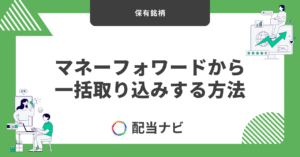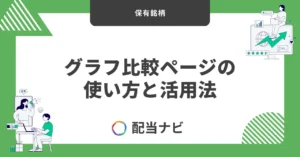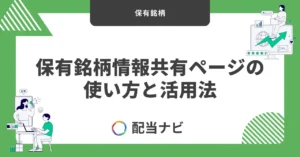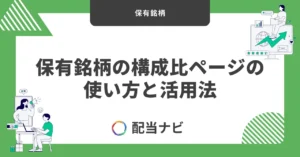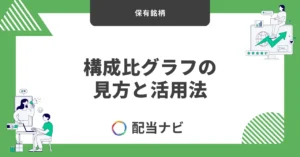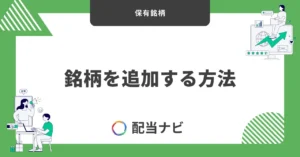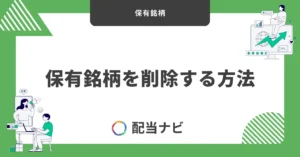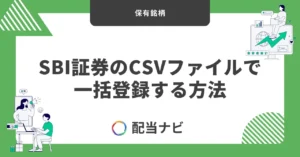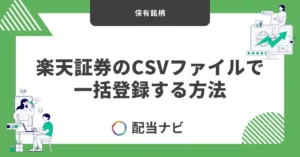マネーフォワードから保有銘柄を一括取り込み方法
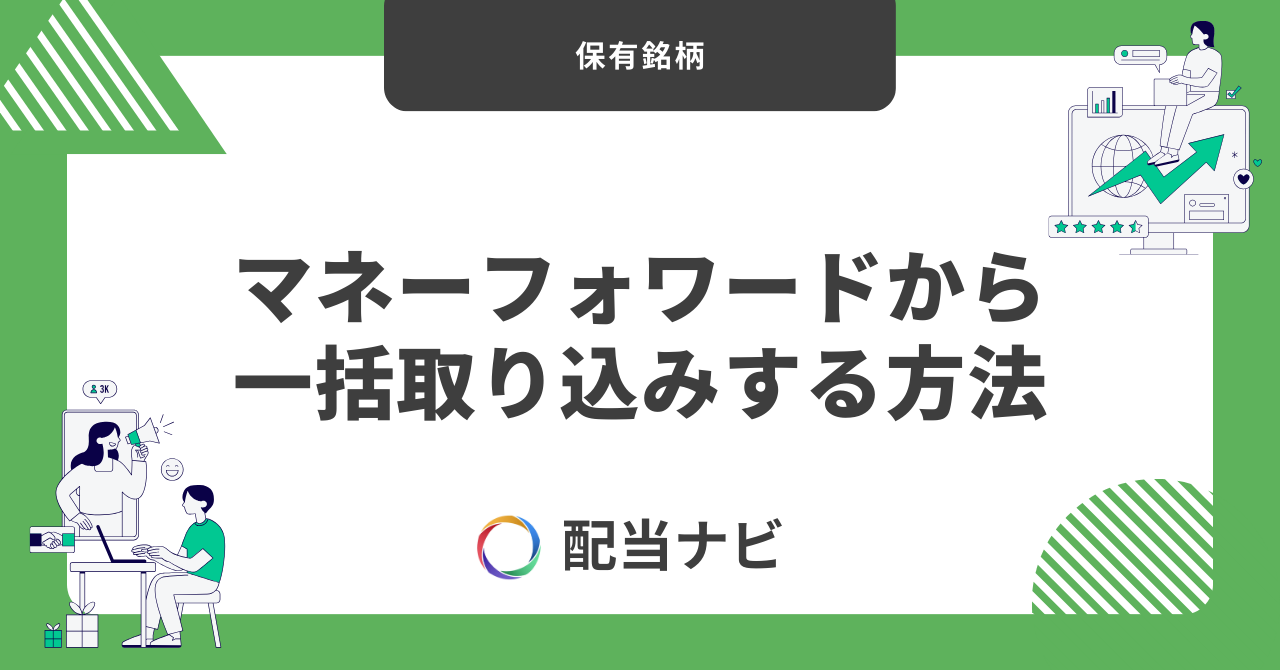
この記事ではマネーフォワードMEから保有銘柄データを配当ナビに取り込む方法をご紹介します。
データを取り込む方法は次の通りです。
- 【v6】銘柄一括アップロードのスプレッドシートをコピーする
- マネーフォワードの資産ページの日本株をすべて複製する
- 「マネーフォワード貼り付け用」タブに貼り付ける
- 「マネーフォワード銘柄」タブで口座選択とCSVを出力
- 配当ナビにアップロード
それぞれ詳しく説明します。
- アップロードした銘柄は「証券会社」、「口座」、「コード」が一致した保有銘柄を上書きします。
一致しない場合は新規作成となります。 - 現在、配当ナビに追加されていない銘柄は保存されません。
- 保有数の小数点以下は切り捨てて整数で保存されます。
- 登録できる銘柄は日本株、米国株、ETF、REIT、投資信託です。
投資信託のコードは協会コードとなります。
銘柄一括アップロードのスプレッドシートを複製する
配当ナビに銘柄を一括アップロードするテンプレートはGoogleスプレッドシートで用意しています。
【v6】銘柄一括アップロードのスプレッドシートを開いて「コピーを作成」ボタンを押してスプレッドシートを複製してください。
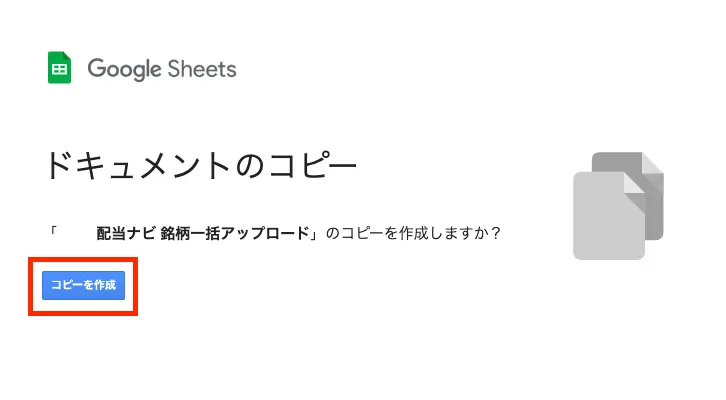
複製された銘柄一括アップロードのスプレッドシートは「配当ナビ 銘柄一括アップロード のコピー」という名前でご自身のGoogleアカウントのマイドライブに保存されます。
複製された「配当ナビ 銘柄一括アップロード のコピー」のスプレッドシートを使用して、配当ナビにアップロードする銘柄を管理します。
マネーフォワードの資産ページの日本株や米国株を貼り付ける
マネーフォワードの資産ページを開いて日本株米国株をすべてコピーします。
下の画像のようにすべての銘柄の証券コードから保有金融機関までを選択してコピーしてください。
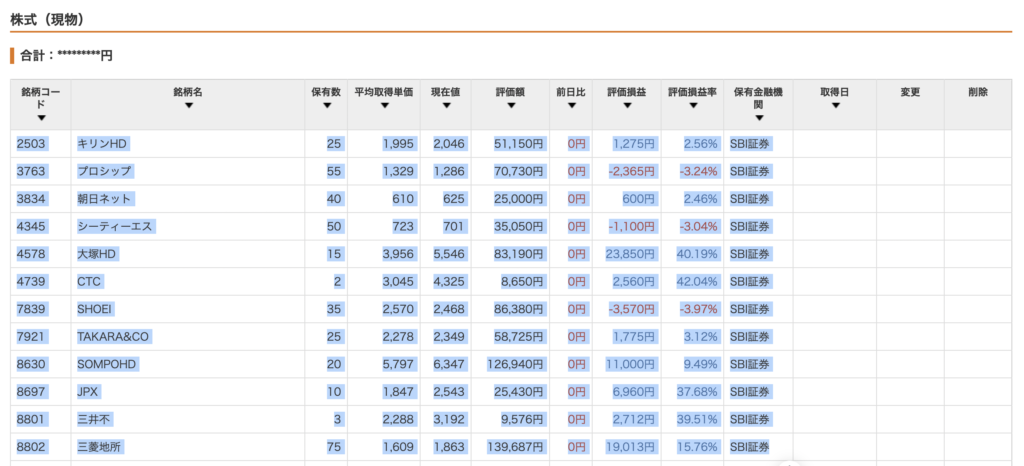
「マネーフォワード貼り付け用」タブに貼り付ける
複製した銘柄一括アップロードのスプレッドシートを開き、「マネーフォワード貼り付け用」タブを選択してマネーフォワードでコピーした銘柄を貼り付けてください。
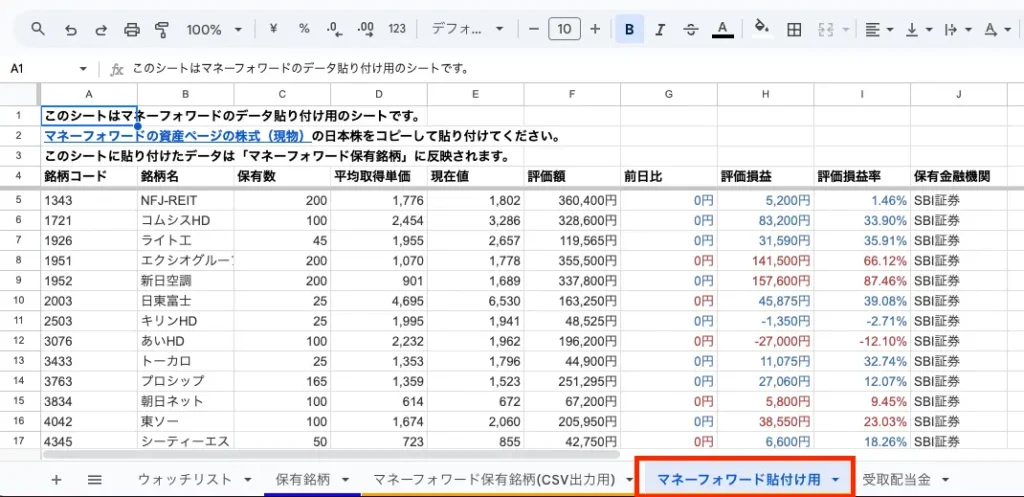
「マネーフォワード銘柄」タブで口座の選択とCSVを出力
「マネーフォワード銘柄」タブを開くとマネーフォワードの銘柄が全て入力されています。
このシートでは口座の選択とCSV出力をします。
口座の選択
マネーフォワードでは口座の項目がないので、各銘柄で口座を選択してください。
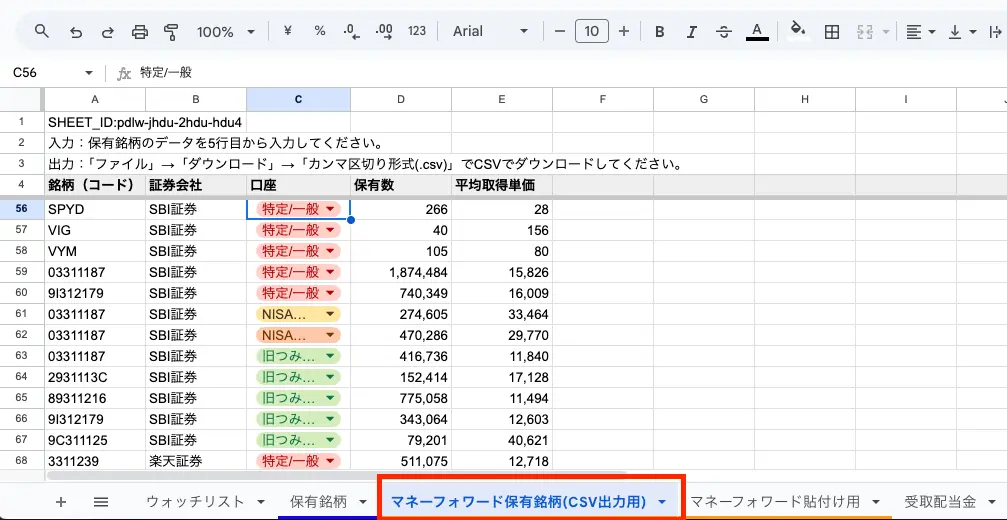
CSV出力
次に、CSV出力をします。
出力方法は
- 左上のファイルをクリック
- ダウンロードをクリック
- カンマ区切り形式(.csv)をクリック
することで、CSVファイルが出力されます。
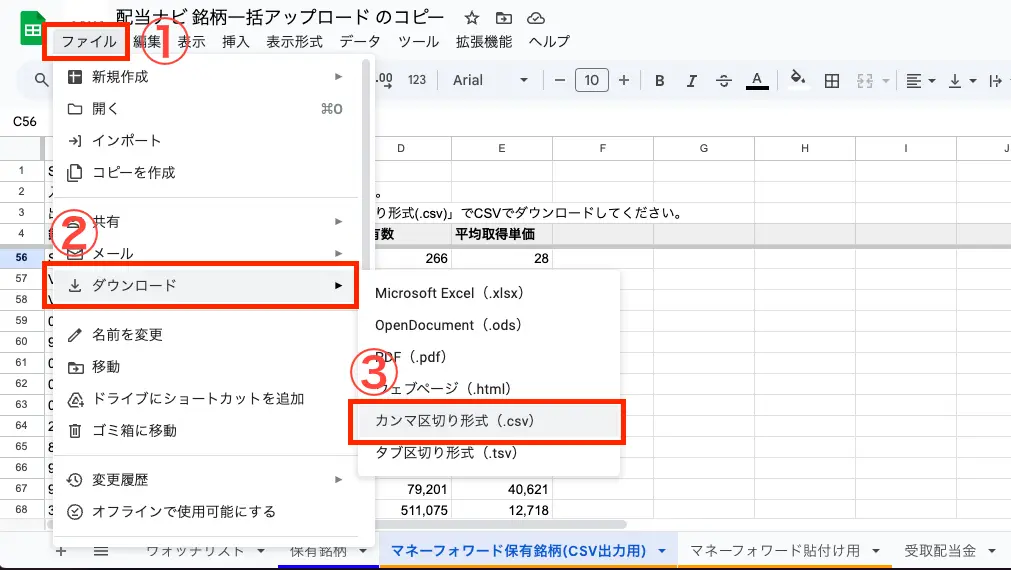
ダウンロードしたCSVファイルは「配当ナビ 銘柄一括アップロード のコピー – マネーフォワード保有銘柄(CSV出力用).csv」とファイル名でダウンロードフォルダに保存されます。
配当ナビにアップロード
配当ナビの保有銘柄の一覧画面にある「CSVを一括保存」→「専用スプレッドシートから一括保存」を押します。
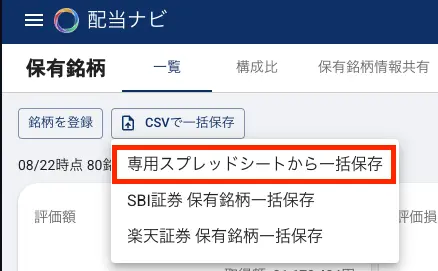
開いた画面のボタンから先程ダウンロードしたCSVファイルを選択してアップロードボタンを押します。
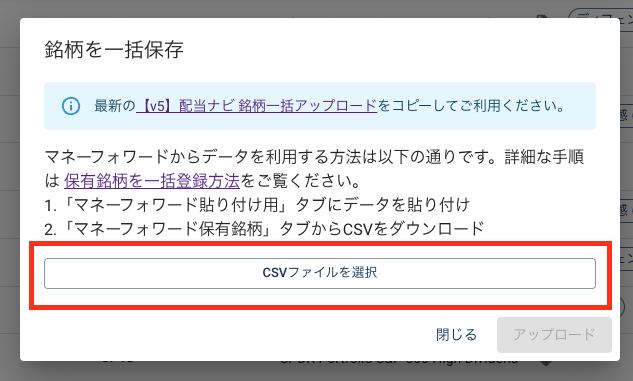
あなたの資産状況、もっとカンタンに見える化しませんか?
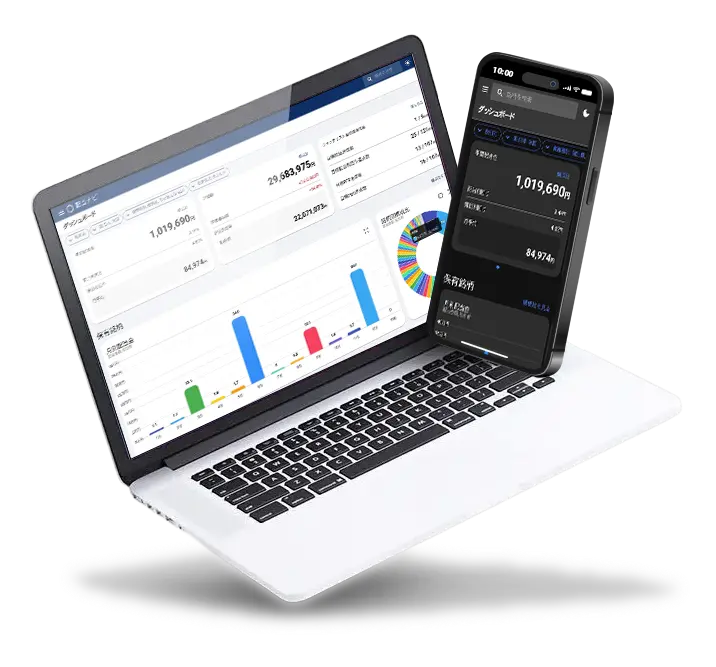
配当ナビなら、保有銘柄の登録・分析・グラフ化まですべて自動。
PCでもスマホでもサクサク管理でき、目標利回りや配当金額の達成状況もひと目で確認できます。
無料プランでも、
✅ 基本的な分析やグラフ表示
✅ 多彩なグラフ・比較機能
✅ ウォッチリスト登録
など、高配当投資や配当生活で役に立つ機能がすぐに使えます!
さらに有料プランでは、保有銘柄数の制限解除や高度な分析機能など、投資判断を後押しする機能が使い放題に。
まずは無料登録から、あなたの投資管理をもっとラクに、もっと効率的に。